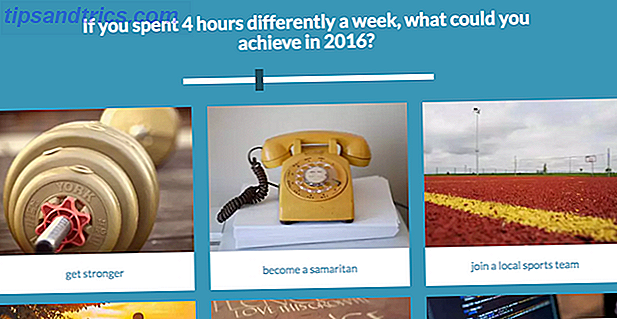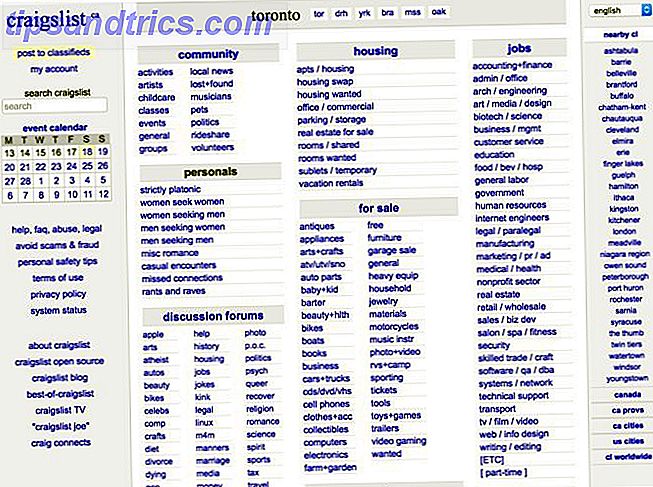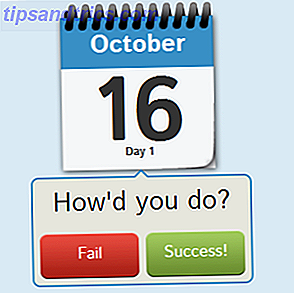Η ασφάλεια των δεδομένων και η προστασία της ιδιωτικής ζωής προκαλούν αυξανόμενες ανησυχίες για τους χρήστες υπολογιστών. Όλοι πρέπει να υιοθετήσουμε καλές πρακτικές ασφαλείας Προστατεύστε τον εαυτό σας με μια ετήσια ασφάλεια και προστασία ιδιωτικού απορρήτου Προστατεύστε τον εαυτό σας με μια ετήσια ασφάλεια και έλεγχο ιδιωτικού απορρήτου Είμαστε σχεδόν δύο μήνες από το νέο έτος, αλλά υπάρχει ακόμα χρόνος για να κάνουμε μια θετική λύση. Ξεχάστε να καταναλώσετε λιγότερη καφεΐνη - μιλάμε για τη λήψη μέτρων για την προστασία της ασφάλειας και της ιδιωτικής ζωής στο διαδίκτυο. Διαβάστε περισσότερα για να αποκλείσετε όσους έχουν κακόβουλη πρόθεση, αλλά για ορισμένα σημαντικά αρχεία και φακέλους, η καλύτερη μορφή άμυνας μπορεί να βάζει το περιεχόμενο σε κλειδαριά και κλειδί.
Ανάλογα με το πόσο ευαίσθητο είναι το υλικό, μπορείτε να ακολουθήσετε μερικές διαφορετικές βαθμίδες προστασίας. Το κλείδωμα ενός φακέλου είναι ένα απλό εμπόδιο που βάζει ένα βασικό επίπεδο προστασίας στα αρχεία σας, αλλά κρυπτογραφώντας το φάκελο 5 Αποτελεσματικά εργαλεία για την κρυπτογράφηση των μυστικών αρχείων σας 5 Αποτελεσματικά εργαλεία για την κρυπτογράφηση των μυστικών αρχείων σας Πρέπει να δώσουμε μεγαλύτερη προσοχή από ποτέ σε εργαλεία κρυπτογράφησης και οτιδήποτε έχει σχεδιαστεί για την προστασία της ιδιωτικής ζωής μας. Με τα σωστά εργαλεία, η διατήρηση των δεδομένων μας είναι εύκολη. Διαβάστε περισσότερα είναι πολύ καλύτερα αν θέλετε πραγματικά να το κρατήσετε ιδιωτικό - αυτή η διαδικασία χρησιμοποιεί ένα κρυπτογραφημένο κώδικα για να καταστήσει τα δεδομένα που περιέχονται σε εντελώς ακατάλληλο, έτσι δεν μπορεί να καταστραφεί τόσο εύκολα.
Ακολουθούν ορισμένοι γρήγοροι και εύκολοι τρόποι προστασίας των φακέλων στα Windows 10.
Χρησιμοποιώντας μια θυρίδα φακέλων
Όπως αναφέρθηκε παραπάνω, το κλείδωμα ενός φακέλου δεν είναι ο πιο ασφαλής τρόπος για την προστασία του, αλλά είναι μια ωραία μέθοδος για να έχετε στο χέρι σας ένα τσίμπημα. Πρώτα, μεταβείτε στο φάκελο που θέλετε να περιορίσετε την πρόσβαση και να δημιουργήσετε ένα νέο έγγραφο κειμένου Editors κειμένων έναντι IDE: Ποιο είναι καλύτερο για προγραμματιστές; Επεξεργαστές κειμένου έναντι IDE: Ποιο είναι καλύτερο για προγραμματιστές; Η επιλογή ανάμεσα σε ένα προηγμένο IDE και έναν απλούστερο επεξεργαστή κειμένου μπορεί να είναι δύσκολο. Προσφέρουμε κάποια διορατικότητα για να σας βοηθήσουμε να κάνετε αυτή την απόφαση. Διαβάστε περισσότερα μέσα σε αυτό.
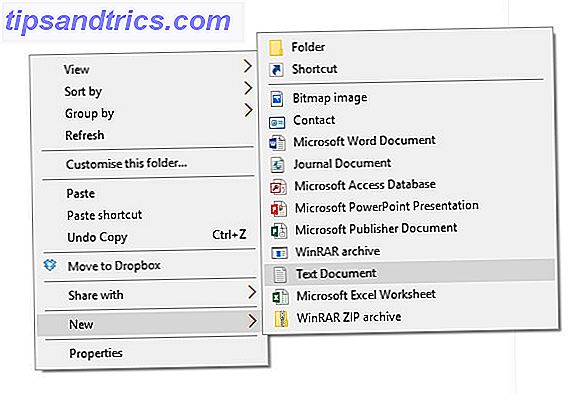
Ανοίξτε το έγγραφο αυτό επάνω και επικολλήστε την ακόλουθη συμβολοσειρά στο σώμα:
cls @ECHO OFF title Folder Locker if EXIST "Control Panel.{21EC2020-3AEA-1069-A2DD-08002B30309D}" goto UNLOCK if NOT EXIST Locker goto MDLOCKER :CONFIRM echo Are you sure u want to Lock the folder(Y/N) set/p "cho=>" if %cho%==Y goto LOCK if %cho%==y goto LOCK if %cho%==n goto END if %cho%==N goto END echo Invalid choice. goto CONFIRM :LOCK ren Locker "Control Panel.{21EC2020-3AEA-1069-A2DD-08002B30309D}" attrib +h +s "Control Panel.{21EC2020-3AEA-1069-A2DD-08002B30309D}" echo Folder locked goto End :UNLOCK echo Enter password to Unlock folder set/p "pass=>" if NOT %pass%==your_password goto FAIL attrib -h -s "Control Panel.{21EC2020-3AEA-1069-A2DD-08002B30309D}" ren "Control Panel.{21EC2020-3AEA-1069-A2DD-08002B30309D}" Locker echo Folder Unlocked successfully goto End :FAIL echo Invalid password goto end :MDLOCKER md Locker echo Locker created successfully goto End :End Αντικαταστήστε την ενότητα του κειμένου που διαβάζει το_παράθυρό σας με μια κατάλληλη λέξη ή φράση και στη συνέχεια μεταβείτε στην επιλογή Αρχείο > Αποθήκευση ως . Κάντε κλικ στο αναπτυσσόμενο μενού με την ένδειξη Αποθήκευση ως τύπος και επιλέξτε Όλα τα αρχεία πριν ονομάσετε το έγγραφο Locker.bat - η επέκταση είναι το σημαντικό μέρος.

Αφού αποθηκευτεί αυτό το έγγραφο, πραγματοποιήστε έξοδο και κάντε διπλό κλικ στο αρχείο .bat για να δημιουργήσετε το φάκελο ντουλάπι, το οποίο στη συνέχεια μπορεί να γεμίσει με το περιεχόμενο που θέλετε να προστατεύσετε. Ανοίξτε το αρχείο .bat ξανά και απαντήστε με το Y όταν σας ζητηθεί να βάλετε το φάκελο σας σε lockdown - όταν θέλετε να το ξεκλειδώσετε, απλά ανοίξτε αυτό το αρχείο .bat και πάλι εισάγετε τον κωδικό πρόσβασής σας.
Χρησιμοποιώντας το σύστημα αρχείων κρυπτογράφησης των Windows
Ενώ τα Windows δεν προσφέρουν μια μέθοδο για την προστασία των φακέλων με κωδικό πρόσβασης σε όλους τους χρήστες, υπάρχει μια γρήγορη και εύκολη διαδικασία διαθέσιμη σε όσους διαθέτουν άδεια Professional Πώς να αναβαθμίσετε από τα Windows 10 Home to Professional Edition Τρόπος αναβάθμισης από τα Windows 10 Home to Professional Έκδοση στα Windows 10 Οι οικιακοί χρήστες στερούνται αρκετές λεπτές λειτουργίες. Οι χρήστες Pro, για παράδειγμα, μπορούν να αναβάλουν προσωρινά τις ενημερώσεις των Windows. Σας παρουσιάζουμε πώς μπορείτε να κάνετε αναβάθμιση στην έκδοση Pro για να ανακτήσετε κάποιο έλεγχο στα Windows ... Διαβάστε περισσότερα που επιτρέπουν μόνο την πρόσβαση σε συγκεκριμένο περιεχόμενο από έναν συγκεκριμένο χρήστη. Αξίζει να σημειωθεί ότι μόνο ο λογαριασμός χρήστη σας θα έχει πρόσβαση σε φακέλους που προστατεύονται με αυτόν τον τρόπο, καθώς είναι ο κωδικός πρόσβασης του λογαριασμού που προστατεύει τα δεδομένα.
Για να ξεκινήσετε, κάντε δεξί κλικ στο φάκελο και επιλέξτε Ιδιότητες . Μεταβείτε στην καρτέλα Γενικά και κάντε κλικ στην επιλογή Για προχωρημένους . Επιλέξτε το πλαίσιο που διαβάζει το στοιχείο Κρυπτογράφηση περιεχομένων για ασφαλή δεδομένα και κάντε κλικ στο OK .

Κλείστε το παράθυρο " Ιδιότητες" και αποφασίστε εάν επιθυμείτε οι υποφάκελοι και τα αρχεία να προστατεύονται παρομοίως όταν σας ζητηθεί. Αφού γίνει αυτό, ο φάκελός σας θα είναι προσβάσιμος μόνο από το λογαριασμό σας.
Επιλογές τρίτου μέρους
Οι δύο παραπάνω διαδικασίες δεν απαιτούν από τον χρήστη να εγκαταστήσει οποιοδήποτε πρόσθετο λογισμικό, οπότε μπορεί να σας βοηθήσει εάν δεν μπορείτε να εκτελέσετε εγκαταστάσεις Πώς να αποτρέψετε τους χρήστες από την εγκατάσταση λογισμικού στον υπολογιστή σας Windows Πώς να αποκλείσετε τους χρήστες από την εγκατάσταση λογισμικού στον υπολογιστή σας των Windows "Η αντίσταση είναι μάταιη ...." δεν είναι κάτι που θα θέλετε να ακούσετε από έναν υπολογιστή. Όταν πολλοί άνθρωποι έχουν πρόσβαση στον υπολογιστή σας, είναι καλύτερο να περιορίσετε τον Windows Installer. Σας δείχνουμε πώς. Διαβάστε περισσότερα λόγω πολιτικής για τους χώρους εργασίας ή άλλων παρόμοιων παραγόντων. Ωστόσο, αν μπορείτε να εγκαταστήσετε νέες εφαρμογές στο σύστημά σας, ο απλούστερος τρόπος προστασίας κωδικού πρόσβασης συχνά γίνεται με τη χρήση ενός εργαλείου ειδικά σχεδιασμένου για την εργασία.
Easy File Locker
Το Easy File Locker είναι ένα δωρεάν λογισμικό από το XOSLAB. Οι χρήστες προσθέτουν αρχεία και φακέλους που επιθυμούν να προστατεύσουν σε μια λίστα χρησιμοποιώντας το κουμπί Προσθήκη αρχείου και περιήγηση στο σύστημά τους.

Οι ρυθμίσεις, όπως η ορατότητα και η πρόσβαση, μπορούν στη συνέχεια να αλλάξουν με ασφάλεια από το καθαρό UI του εργαλείου - αυτό είναι ιδιαίτερα χρήσιμο αν υπάρχουν πολλά αρχεία ή φάκελοι στο σύστημά σας που πρέπει να προστατευτούν.
Μυστικός δίσκος
Το Secret Disk λειτουργεί με τη δημιουργία μιας εικονικής μονάδας που μπορεί να προστατεύεται με κωδικό πρόσβασης ή απλά να γίνει αόρατη στα αδιάκριτα μάτια. Πώς να κρύψει οτιδήποτε στα Windows Πώς να κρύψετε τίποτα στα Windows Τα Windows σας επιτρέπουν να τροποποιήσετε και να προσαρμόσετε σχεδόν οτιδήποτε. Σας παρουσιάζουμε πώς να χρησιμοποιήσετε αυτές τις υπερδυνάμεις για να αφήσετε τα πράγματα να εξαφανιστούν. Διαβάστε περισσότερα .

Ο μυστικός δίσκος είναι πολύ εύκολος στη χρήση, αλλά όπως το Easy File Locker περιορίζει μόνο την πρόσβαση παρά προσφέρει πραγματική κρυπτογράφηση. Πώς λειτουργεί η κρυπτογράφηση και είναι πραγματικά ασφαλής; Πώς λειτουργεί η κρυπτογράφηση και είναι πραγματικά ασφαλής; Διαβάστε περισσότερα . Μια επαγγελματική έκδοση του λογισμικού είναι διαθέσιμη για $ 14, 95, αλλά οι περισσότεροι χρήστες θα είναι ικανοποιημένοι με την ελεύθερη έκδοση, καθώς ο περιορισμός του μεγέθους του αρχείου 3 GB είναι αρκετά γενναιόδωρος για κανονική χρήση.
SecretFolder
Αντί να εφαρμόζει προστασία με κωδικό πρόσβασης σε μεμονωμένα αρχεία, το SecretFolder απλώς τους καθιστά αόρατους αν ο χρήστης δεν μπορεί να συνδεθεί στην εφαρμογή χρησιμοποιώντας έναν καθορισμένο κωδικό πρόσβασης.

Αυτή είναι μια καλή λύση αν κρυβάζετε τις αποδείξεις για τα γενέθλια ή ένα προσωπικό ημερολόγιο Γιατί και πώς πρέπει να δημοσιεύσετε το ημερολόγιό σας ή το περιοδικό σας Γιατί και πώς πρέπει να δημοσιεύσετε το ημερολόγιό σας ή το περιοδικό Διατηρείτε ένα ημερολόγιο ή ημερολόγιο σε ένα από τα πολλά ηλεκτρονικά αρχεία καταγραφής ζωής; Ενδεχομένως να ενδιαφέρεστε να δημοσιεύσετε τις σκέψεις σας με τη μορφή ενός βιβλίου. Η αυτο-δημοσίευση είναι ευκολότερη από ό, τι νομίζετε Read More, αλλά δεν είναι αρκετά αυστηρή αρκετά για να παρακολουθήσετε τα πραγματικά σημαντικά πράγματα. Σκεφτείτε αυτό το εργαλείο που χρησιμοποιείται καλύτερα για την προσφορά απορρήτου σε κοινόχρηστο υπολογιστή, παρά για ασφάλεια εκτός λειτουργίας.
Το Lockbox μου
Το Lockbox μου είναι ένα εργαλείο που λειτουργεί καλύτερα όταν ο χρήστης προτίθεται να αποθηκεύσει όλο το περιεχόμενό του με κωδικό πρόσβασης σε μια θέση. Αντί να συλλέγει και να επιλέγει μεμονωμένα αρχεία και φακέλους για προστασία, το βοηθητικό πρόγραμμα θέτει κατά μέρος έναν συγκεκριμένο φάκελο ως "lockbox", όπου θα αποθηκευτεί ευαίσθητο περιεχόμενο, παρόμοιο με τη διαδικασία κρυπτογράφησης φακέλων στην αρχή αυτού του άρθρου.

Είναι μια ωραία εναλλακτική λύση σε ένα χειροκίνητο ντουλάπι φακέλων για όσους δεν έχουν την εμπιστοσύνη να πραγματοποιήσουν τη διαδικασία. Ωστόσο, η εστίασή της σε ένα μόνο φάκελο, σε αντίθεση με την ευελιξία ενός Easy File Locker, καθιστά λιγότερο χρήσιμη σε περιβάλλον εργασίας. Επιπλέον, η τιμή των 29, 95 δολαρίων στην προ έκδοση δεν προσφέρει μεγάλη αξία για τα χρήματα.
Έχετε οποιεσδήποτε συμβουλές για αναγνώστες που θέλουν να προστατεύσουν φακέλους ή αρχεία 3 Γρήγοροι και εύκολοι τρόποι για να αποκρύψετε ένα φάκελο στα Windows 7 3 Γρήγοροι και εύκολοι τρόποι για να αποκρύψετε ένα φάκελο στα Windows 7 Η ιδιωτικότητα είναι δύσκολο να έρθει από αυτές τις μέρες. Είτε μοιράζεστε έναν υπολογιστή είτε είστε γενικά ύποπτοι για συνομηλίκους που μερικές φορές έχουν πρόσβαση στον υπολογιστή σας, μπορεί να έχετε την επιθυμία να αποθηκεύσετε ευαίσθητα ... Διαβάστε περισσότερα με κωδικό πρόσβασης; Ή χρειάζεστε συμβουλές ειδικών για το θέμα σας; Ενημερώστε μας στα παρακάτω σχόλια.